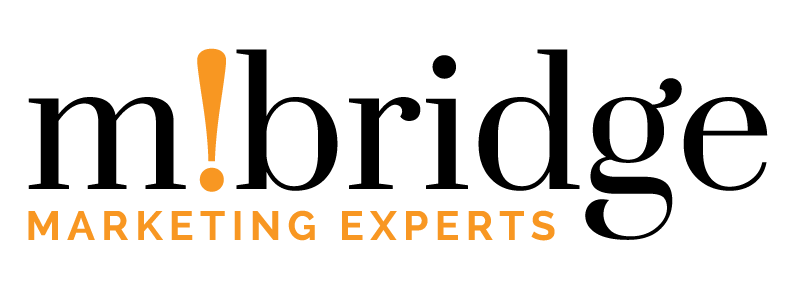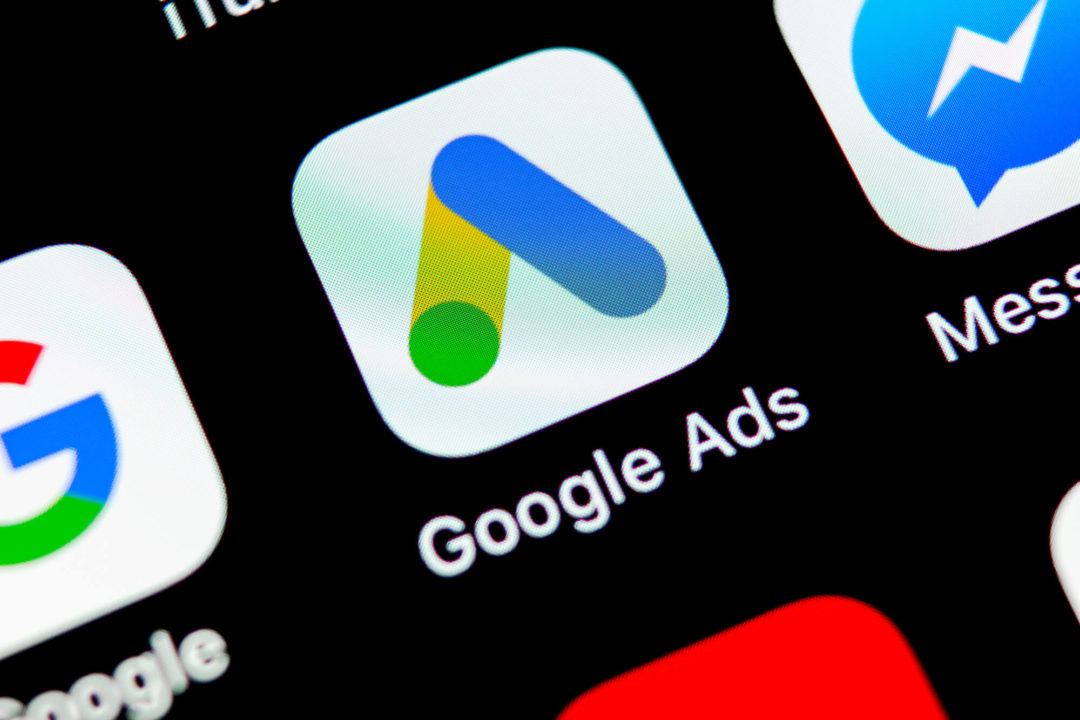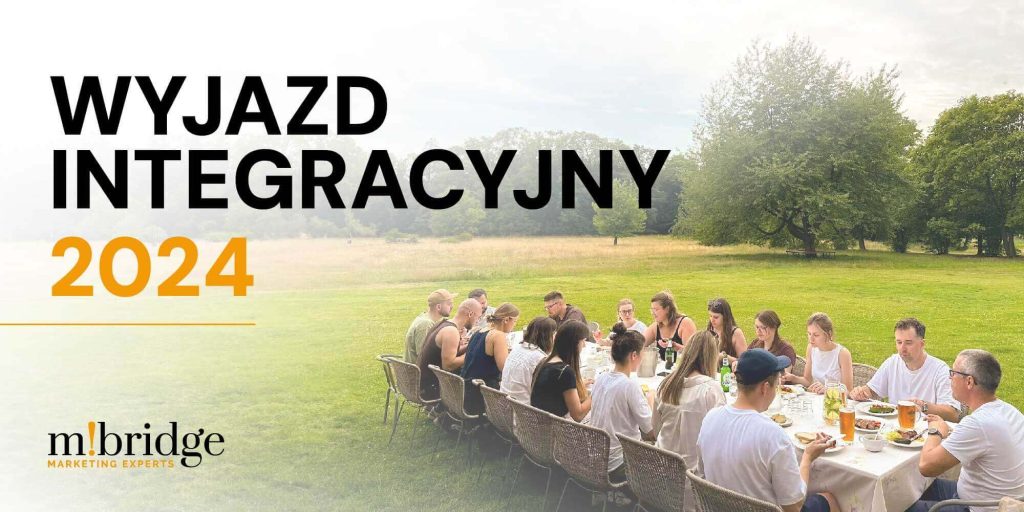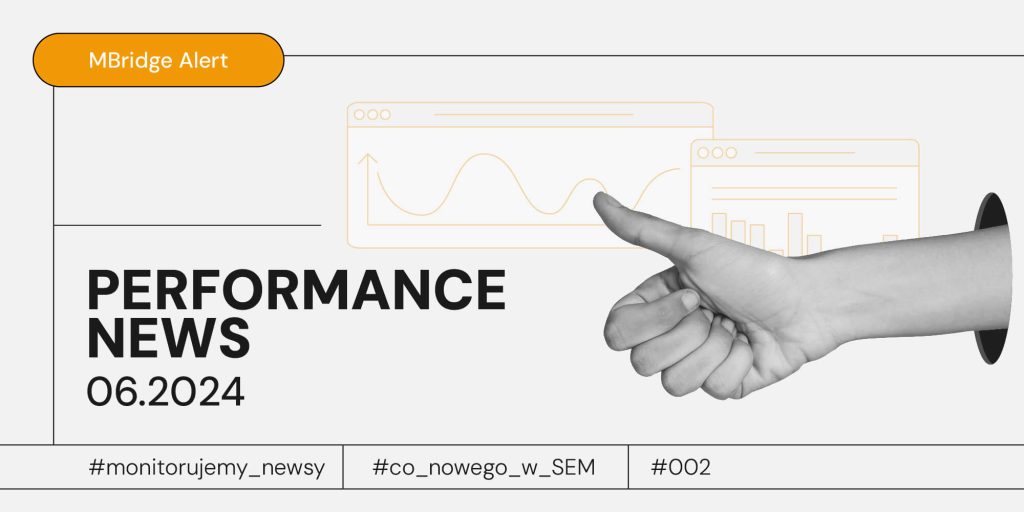Google Search Console to narzędzie Google, które pozwala nam monitorować pozycje naszej domeny w wynikach wyszukiwania, natomiast Google Ads to system reklamowy umożliwiający płatne promowanie usług oraz produktów (dzięki Edytorowi Google Ads możesz tworzyć i zarządzać reklamami). Połączenie tych narzędzi może pozytywnie wpłynąć na osiągane przez nas wyniki marketingowe i sprzedażowe — w jaki sposób to zrobić, i jakie przyniesie to efekty?
Połączenie Google Search Console oraz Google Ads umożliwi nam wygenerowanie raportu, zarówno płatnych, jak i bezpłatnych wyników wyszukiwania. Oznacza to, że będziemy mieli dostęp do informacji, jak często nasze domeny są poszukiwane, oraz na jakie hasła się pojawiają.
Będziemy również mieli informację, w jaki sposób użytkownicy trafiają na naszą stronę, a w konsekwencji będziemy mogli lepiej zaplanować strategię marketingową, tak, aby poprzez określony sposób — reklamy płatne i organiczne wyniki dotrzeć do jeszcze większego grona osób zainteresowanych.
Potrzebujesz wsparcia we wdrożeniu i konfiguracji consent mode v2?
W jaki sposób połączyć konto Google Search Console z Google Ads?
Połączenie kont nie jest kwestią skomplikowaną, najważniejsze jest to, aby mieć status właściciela konta GSC oraz dostęp do Google Ads pod tym samym adresem e-mail. Jeżeli spełniasz te warunki, możesz przejść do łączenia kont.
Jak połączyć konto Google Search Console oraz Google Ads?
1. Zaloguj się do konta Google Ads.
2. Przejdź do opcji „Ustawienia”.
3. Wybierz sekcję „Konfiguracja” oraz kliknij „Połączone konta”.
4. Następnie w „Search Console” wybierz „Szczegóły”.
5. Następnie musimy wykonać jedną z następujących czynności:
-
-
-
- W przypadku, gdy nie mamy połączonych kont Search Console, musimy wybrać “Połącz w oknie dialogowym”.
- Jeżeli mamy połączone konta, musimy wybrać „Utwórz nowe połączenie”.
-
-
6. W oknie należy wpisać adres strony internetowej, z którą chcemy połączyć konto Google Ads (warto wpisać dwie wersje, jedną z przedrostkiem www., a drugą bez niego).
7. Po przejściu „Dalej” powinna pojawić się jedna z informacji:
-
- „Połączone” pojawi się w przypadku, gdy konto Google Ads jest wskazane na koncie Google Search Console jako właściciel witryny.
-
- „Prośba o dostęp wysłana”, w przypadku, gdy konto Google Ads nie występuje na koncie Search Console jako właściciel witryny. Prośba o dostęp zostanie przesłana do właściciela witryny, a połączenie zostanie nawiązane, gdy wyrazi on zgodę.
-
- W przypadku, gdy nie istnieje konto Search Console, otrzymamy komunikat „Nieodebrana”. Należy zgłosić prawo do własności witryny i powiązać ją z kontem SC. Możemy to zrobić, poprzez kliknięcie „Zarezerwuj w Search Console”, wtedy zostaniemy przekierowani na stronę, gdzie możemy tego dokonać.